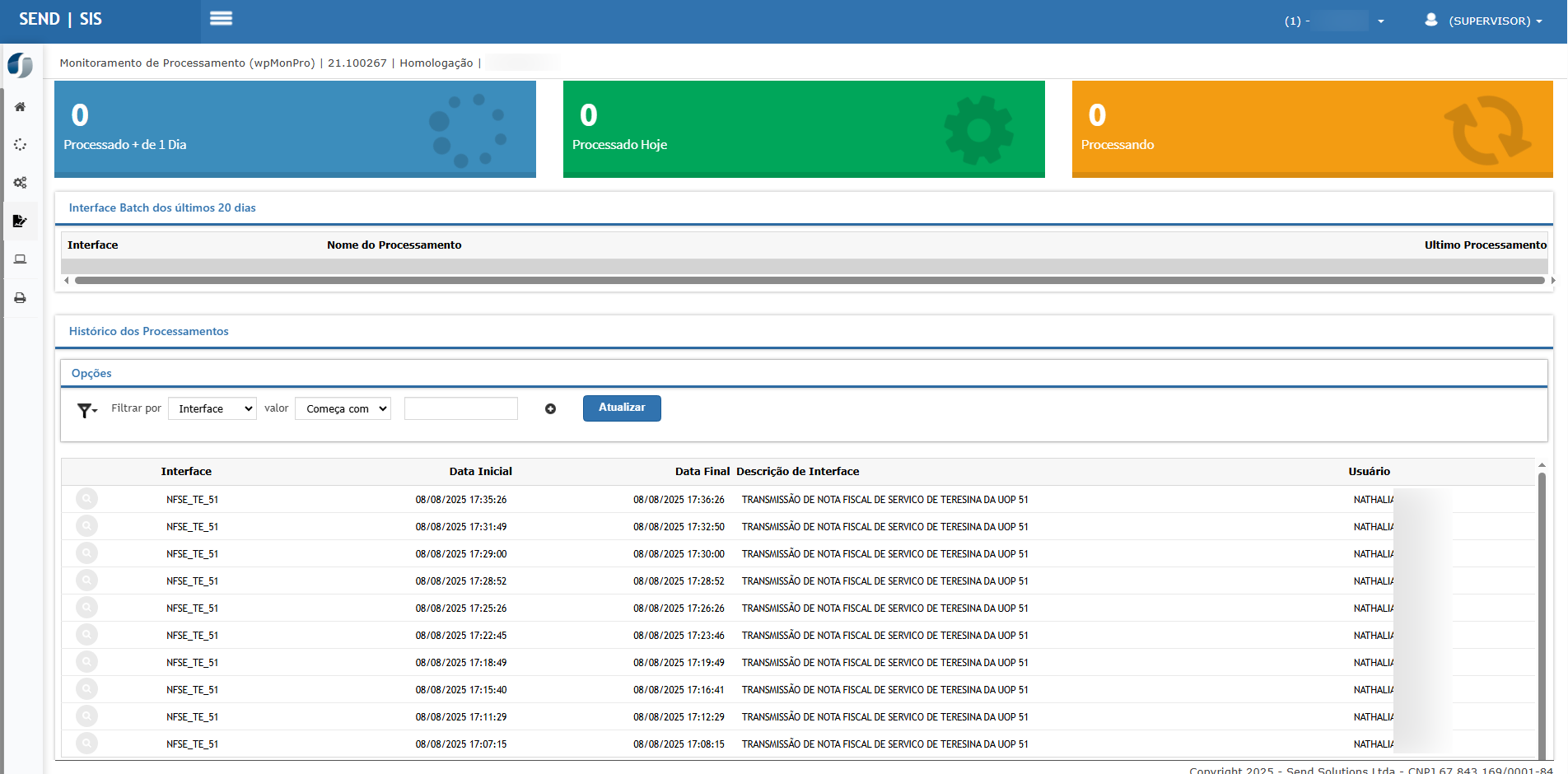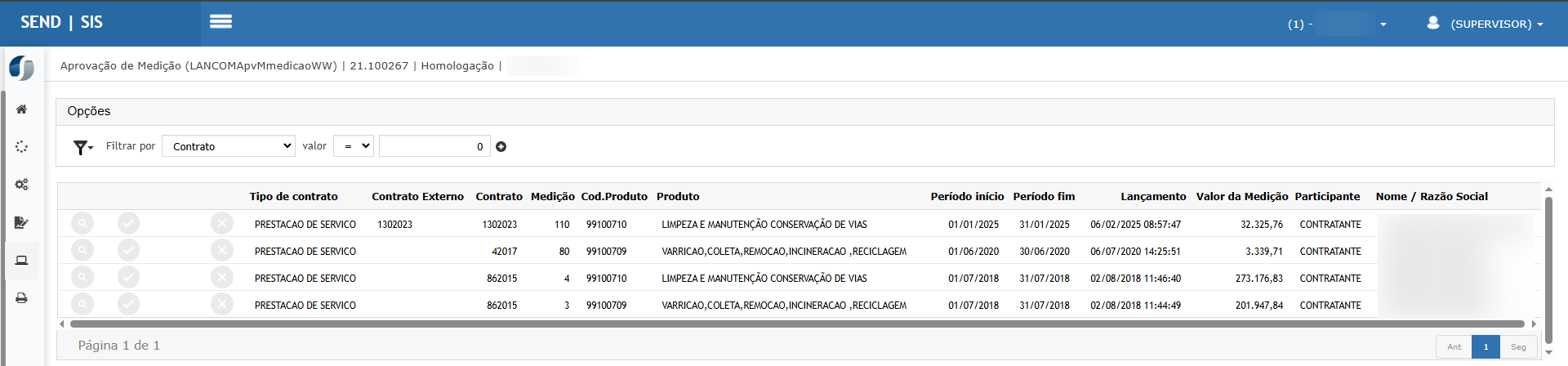Aprovação de Medição
A telafuncionalidade Aprovação de MonitoramentoMedição visa permitir que usuários autorizados analisem e aprovem os lançamentos de Processamentomedições permitepreviamente acompanhar o status das interfaces executadasregistrados no sistemasistema, SEND,associados sejamaos elascontratos relacionadasde aprestação integrações,de transmissõesserviço. automáticasEssa (ex:etapa NFSe,é XMLs,fundamental relatórios)para validar os dados antes da contabilização ou rotinas agendadas em lote. Essa visualização facilita a auditoria e o rastreamento das execuções, permitindo identificar falhas, lentidões ou reprocessamentos.faturamento.
1. Tela Principal
A tela estáinicial divididaexibe emum trêsgrid seçde medições principais:
2. Painelpendentes de Statusaprovação, (Topos)com filtros para facilitar a busca por contratos específicos.
Filtros disponíveis
-
ExibeFiltrar indicadorespor: Permite selecionar o campo de statusfiltro, geralcomo das interfaces processadas, com base no tempo de execução:Contrato.
-
Valor: Permite digitar um valor específico para buscar.
-
Situação: Pode-se filtrar por situação da medição (ex: "Todos", "Aguardando Aprovação", etc.).
Colunas do Grid
IndicadorColunaDescrição
🔍 (ícone lupa)
Permite consultar os detalhes da medição.
✅ (ícone de aprovação)
Utilizado para aprovar diretamente a medição selecionada.
❌ (ícone de reprovação)
Utilizado para reprovar a medição, se necessário.
Tipo de contrato
Indica o tipo do contrato (ex: Prestação de Serviço).
Contrato Externo
Número de referência externa do contrato.
Contrato
Número do contrato registrado no sistema.
Medição
Número sequencial da medição no contrato.
Cod. Produto
Código do item ou serviço medido.
Produto
Descrição do serviço/produto medido.
Período início / fim
Indicam o intervalo de tempo ao qual a medição se refere.
Lançamento
Data e hora em que a medição foi registrada no sistema.
Valor da Medição
Valor total da medição em reais.
Participante
Define o papel da entidade (ex: Contratante).
Nome / Razão Social
Razão social da empresa vinculada à medição.
2. Consulta de Medição
Ao clicar na lupa, abre-se uma tela de consulta com os dados detalhados da medição selecionada.
Informações Gerais
Campo
Descrição
Processado +Tipo de 1 DiacontratoInterfaces concluídas há maisTipo de 24serviço horas.(ex: Prestação de Serviço).
Processado HojeFinalidadeInterfacesIndica concluídasse noo diaserviço atual.é contínuo, eventual etc.
ProcessandoDepartamentoInterfacesDepartamento responsável pelo contrato.
Contrato / Medição
Número do contrato e da medição.
Situação da medição
Exibe status atual (ex: Enviado para aprovação).
Período de medição
Início e fim do período avaliado.
Data de lançamento
Data em execuçque a medição foi lançada no momentosistema.
(tempo
real).
Participante / CNPJ
Nome da entidade contratada e CNPJ.
Aba:
Cada indicador é destacado com cores visuais distintas para facilitar a leitura e a análise do status geral.
3. Interface Batch dos últimos 20 diasItens
Exibe aos listagemitens dasincluídos interfacesna executadasmedição, recentementedetalhados (últimos 20 dias), com nome e descrição:por:
Coluna
Descrição
InterfaceItemNúmero sequencial do item na lista.
Código Produto
Código dado interfaceproduto executadaou serviço.
Descrição do Item na NF
Texto que será utilizado na nota fiscal.
Unidade de Medida
Unidade (ex: NFSE_TE_51)TON, M2).
NomeNúmero do ProcessamentoLoteDescriçãoIdentificador dado rotinalote associadaou (ex:módulo.Transmissão
Quantidade
Quantidade medida no período.
Valor Unitário
Valor por unidade do item.
Valor desconto unitário
Valor de NFSe)desconto aplicado por unidade (se houver).
ÚltimoValor Processamentototal de descontoExibeSoma ade data/horatodos daos últimadescontos.execuç
Valor total
Valor total do item na medição daquela interface.o.
No
rodapé 4.da Históricoaba é apresentado o Total dos Processamentos
Essa seção apresenta o histórico completo das execuções da interface, incluindo:
Coluna
Descrição
Interface
Código da interface executada.
Data Inicial
Data e hora em que o processamento começou.
Data Final
Data e hora em que o processamento foi concluído.
Descrição da Interface
Informação sobre a finalidade da interface (ex: transmissão de NFSe).
Usuário
Nome do usuário (ou sistema) que executou ou disparou o processo.
Exemplo real da listagem:
Interface
Data Inicial
Data Final
Descrição
Usuário
NFSE_TE_51
08/08/2025 17:35:26
08/08/2025 17:36:26
TRANSMISSÃO DE NOTA FISCAL DE SERVIÇO DA UOP 51
NATHALIA.SANTOS
NFSE_TE_51
08/08/2025 17:31:49
08/08/2025 17:32:50
TRANSMISSÃO DE NOTA FISCAL DE SERVIÇO DA UOP 51
NATHALIA.SANTOS
5. Filtro de Pesquisa
A funcionalidade também permite filtrar os processamentosItens com base em critérios específicos:medidos.
Campo
Opções disponíveis
Filtrar por
Interface, Usuário, Descrição etc.
Valor
Condição do filtro (ex: Começa com)
Campo livre
Permite digitar parte do nome/termo
🔵 Atualizar
Aplica o filtro e atualiza a listagem
Ações e Configurações
- Aprovar
AMedição
: consulta é somente leitura e não possui açMedições deválidas ediçãopodem ouser reprocessamentoaprovadas diretodiretamente nestano tela.
grid.
- Reprovar
Medição
: Caso algumahaja interfaceinconsistências, estejapode-se travadarejeitar ouuma commedição.
erro,- Consultar
édetalhes: possívelAtravés identificardo visualmenteícone de lupa, os dados detalhados podem ser avaliados antes da decisão.
- Filtrar por contrato: Ajuda a
ausêncialocalizar darapidamente conclusão.
As informaçmedições são úteis para auditorias técnicas, suporte de TI e controle de integrações com outros sistemas (ERP, prefeitura, bancos, etc).
A frequência e os tipos de interfaces variam conforme os serviços contratados e os módulos utilizados.
específicas.

ATENÇÃO: As informações neste documento são meramente ilustrativas e utilizadas apenas para fins de teste.
ExibeFiltrar indicadorespor: Permite selecionar o campo de statusfiltro, geralcomo das interfaces processadas, com base no tempo de execução:Contrato.
Valor: Permite digitar um valor específico para buscar.
Situação: Pode-se filtrar por situação da medição (ex: "Todos", "Aguardando Aprovação", etc.).
Colunas do Grid
| Descrição | |
|---|---|
| 🔍 (ícone lupa) | Permite consultar os detalhes da medição. |
| ✅ (ícone de aprovação) | Utilizado para aprovar diretamente a medição selecionada. |
| ❌ (ícone de reprovação) | Utilizado para reprovar a medição, se necessário. |
| Tipo de contrato | Indica o tipo do contrato (ex: Prestação de Serviço). |
| Contrato Externo | Número de referência externa do contrato. |
| Contrato | Número do contrato registrado no sistema. |
| Medição | Número sequencial da medição no contrato. |
| Cod. Produto | Código do item ou serviço medido. |
| Produto | Descrição do serviço/produto medido. |
| Período início / fim | Indicam o intervalo de tempo ao qual a medição se refere. |
| Lançamento | Data e hora em que a medição foi registrada no sistema. |
| Valor da Medição | Valor total da medição em reais. |
| Participante | Define o papel da entidade (ex: Contratante). |
| Nome / Razão Social | Razão social da empresa vinculada à medição. |
2. Consulta de Medição
Ao clicar na lupa, abre-se uma tela de consulta com os dados detalhados da medição selecionada.
Informações Gerais
| Campo | Descrição |
|---|---|
| Contrato / Medição | Número do contrato e da medição. |
| Situação da medição | Exibe status atual (ex: Enviado para aprovação). |
| Período de medição | Início e fim do período avaliado. |
| Data de lançamento | Data em |
| Participante / CNPJ | Nome da entidade contratada e CNPJ. |
Aba:
Cada indicador é destacado com cores visuais distintas para facilitar a leitura e a análise do status geral.
3. Interface Batch dos últimos 20 diasItens
Exibe aos listagemitens dasincluídos interfacesna executadasmedição, recentementedetalhados (últimos 20 dias), com nome e descrição:por:
| Coluna | Descrição |
|---|---|
| Número sequencial do item na lista. | |
| Código Produto | Código |
| Descrição do Item na NF | Texto que será utilizado na nota fiscal. |
| Unidade de Medida | Unidade (ex: |
| Quantidade | Quantidade medida no período. |
| Valor Unitário | Valor por unidade do item. |
| Valor desconto unitário | Valor de |
| Valor total | Valor total do item na mediçã |
No
4.da Históricoaba é apresentado o Total dos Processamentos
Essa seção apresenta o histórico completo das execuções da interface, incluindo:
Exemplo real da listagem:
5. Filtro de Pesquisa
A funcionalidade também permite filtrar os processamentosItens com base em critérios específicos:medidos.
Ações e Configurações
- Aprovar
:AMediçãoconsulta ésomente leiturae não possui açMediçõesdeválidasediçãopodemouserreprocessamentoaprovadasdiretodiretamentenestanotela. - Reprovar
Medição
: Casoalgumahajainterfaceinconsistências,estejapode-setravadarejeitarouumacommedição. - Consultar
édetalhes:possívelAtravésidentificardovisualmenteícone de lupa, os dados detalhados podem ser avaliados antes da decisão. - Filtrar por contrato: Ajuda a
ausêncialocalizardarapidamenteconclusão. As informaçmediçõessão úteis paraauditorias técnicas, suporte de TI e controle de integraçõescom outros sistemas (ERP, prefeitura, bancos, etc).A frequência e os tipos de interfaces variam conforme os serviços contratados e os módulos utilizados.

ATENÇÃO: As informações neste documento são meramente ilustrativas e utilizadas apenas para fins de teste.